
"Wo zum Teufel ist mein Mauszeiger?" Wenn Sie sich diese Frage zu oft gestellt haben, können Sie die Größe und Farbe Ihres Mauszeigers ändern, um das Auffinden auf dem Bildschirm zu erleichtern.
Sie können entweder die PC-Einstellungen oder die Systemsteuerung verwenden, um die Größe und Farbe des Mauszeigers zu ändern. Wir zeigen Ihnen beide Möglichkeiten. Die PC-Einstellungsmethode kann in Windows 10 und 8 und die Systemsteuerungsmethode in Windows 10, 8 und 7 verwendet werden.
Verwenden der PC-Einstellungen in Windows 8 und 10
Öffnen Sie die PC-Einstellungen, indem Sie im Startmenü auf das Symbol Einstellungen klicken. Sie können auch "Einstellungen" in das Suchfeld des Startmenüs eingeben.
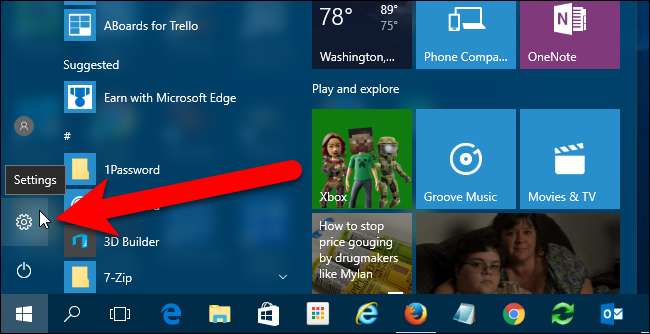
Klicken Sie im Dialogfeld Einstellungen auf "Einfacher Zugriff".
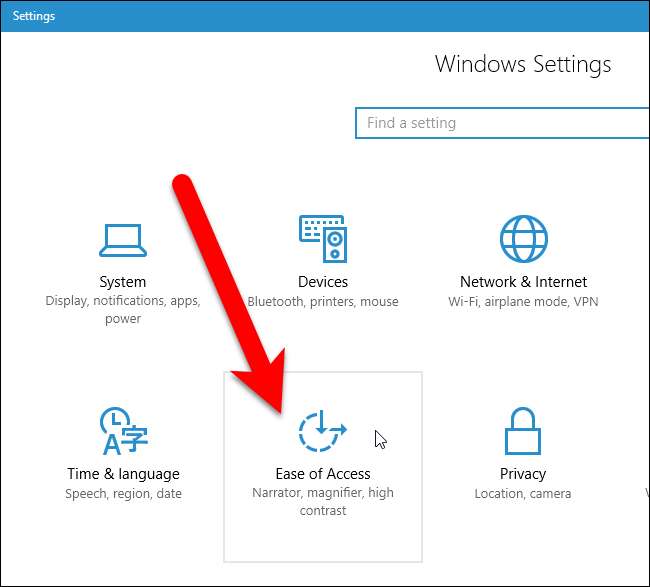
Klicken Sie in der Liste der Optionen links auf "Maus".
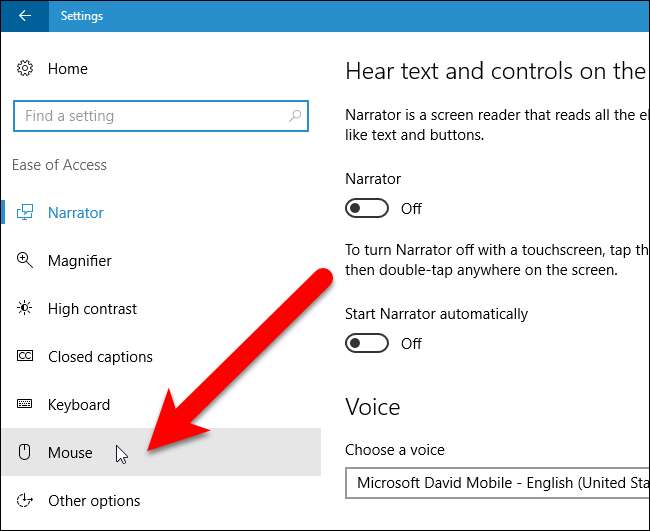
Für Ihren Mauszeiger können Sie zwischen drei verschiedenen Größen wählen. Klicken Sie auf eines, um es auszuwählen.
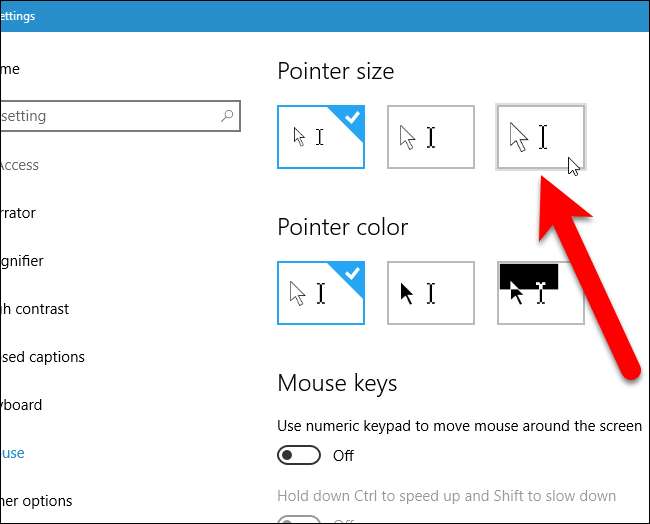
Die Größe Ihrer Maus ändert sich sofort. Die Standardfarbe Ihres Mauszeigers ist Weiß. Sie können zwischen schwarzen (Mitte) und invertierten Farben (rechts) wählen. Mit der Option "Invertierte Farben" wird die Farbe des Mauszeigers abhängig von der Hintergrundfarbe geändert, sodass sie unabhängig von ihrem Standort hervorsticht.
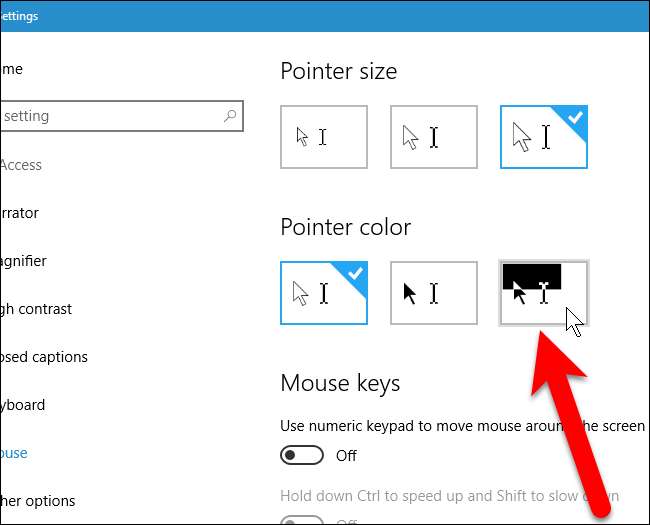
Auch hier sollte sich der Zeiger sofort ändern und Sie können Ihre Arbeit erledigen.
Verwenden der Systemsteuerung in Windows 7, 8 und 10
Um die Größe des Mauszeigers über die Systemsteuerung in Windows 7, 8 oder 10 zu ändern, suchen Sie entweder im Startmenü oder auf dem Startbildschirm nach der Systemsteuerung und klicken Sie in den Suchergebnissen auf die Systemsteuerung.
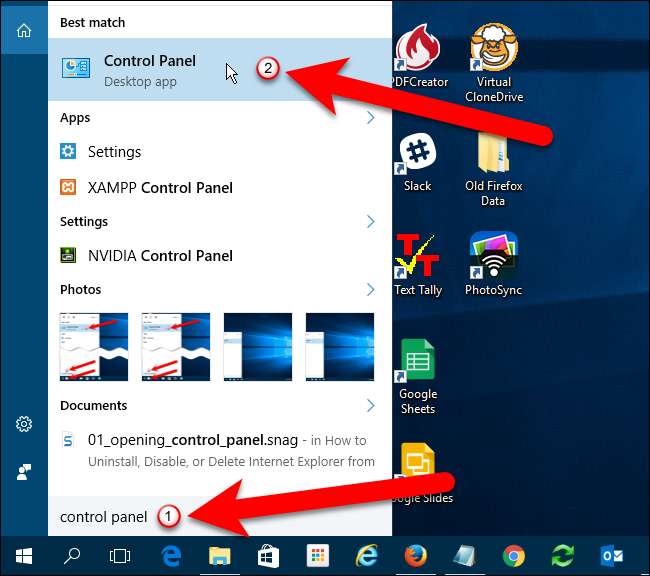
Klicken Sie im Fenster "Systemsteuerung" auf "Einfacher Zugriff".
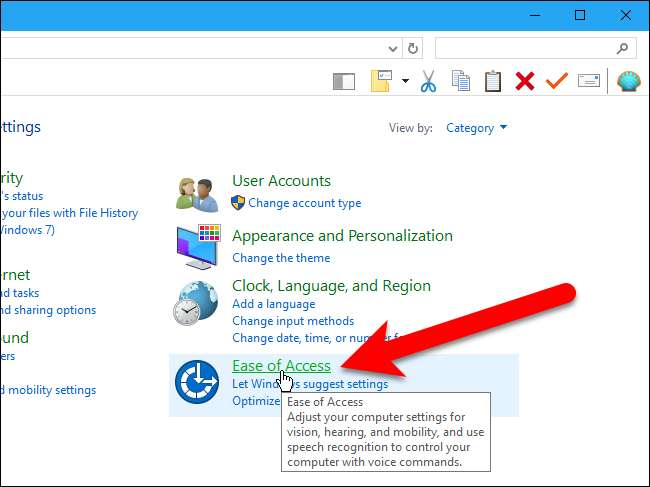
Klicken Sie dann unter Ease of Access Center auf den Link "Funktionsweise Ihrer Maus ändern".
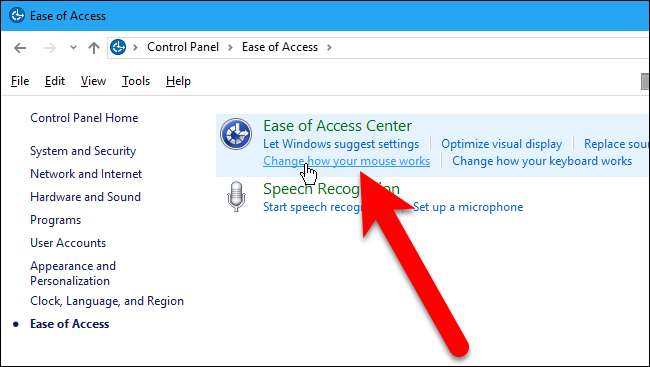
Wählen Sie im Feld „Farbe und Größe der Mauszeiger ändern“ eine Option für die gewünschte Größe und Farbe des Mauszeigers aus. Klicken Sie dann auf "OK".
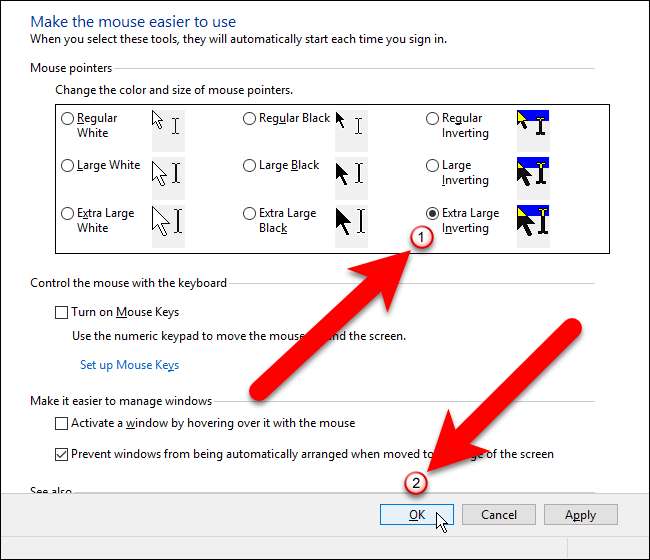
Sie kehren zum Bildschirm "Ease of Access Center" im Fenster "Systemsteuerung" zurück. Klicken Sie zum Schließen der Systemsteuerung auf das „X“ in der oberen rechten Ecke.
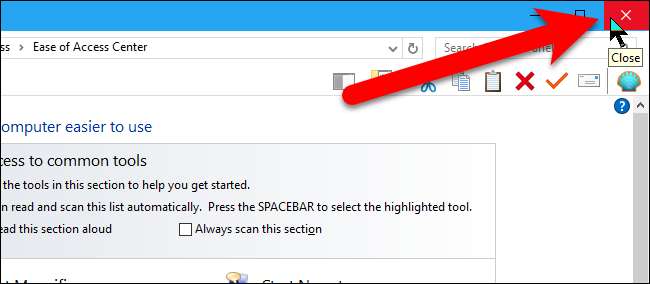
VERBUNDEN: Verwalten von Eingabehilfen in Windows 10
Es gibt zusätzliche Funktionen für einfachen Zugriff B. eine Lupe, ein hoher Kontrast und Tastatureinstellungen, die die Verwendung Ihres Computers ebenfalls vereinfachen können.







